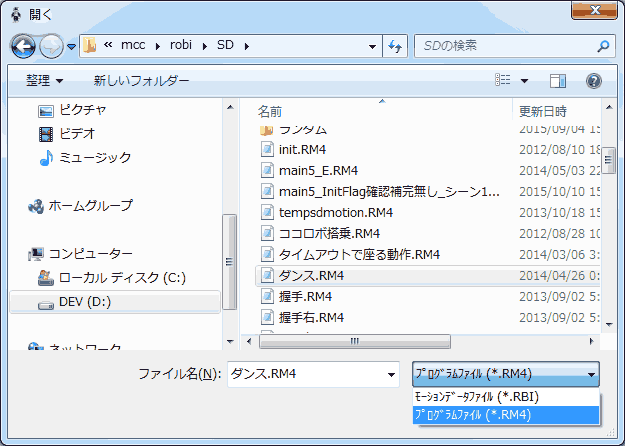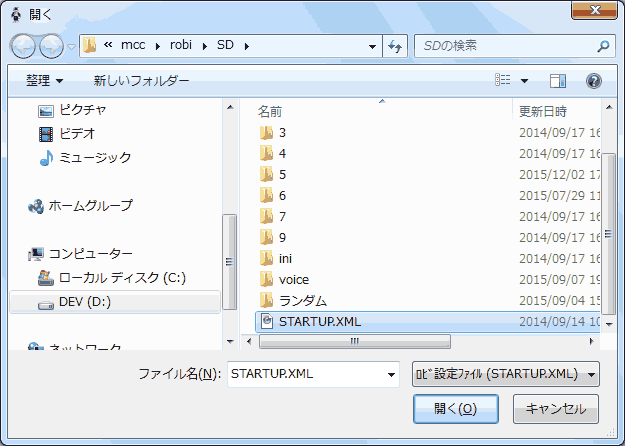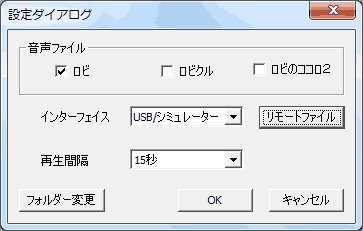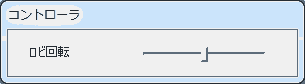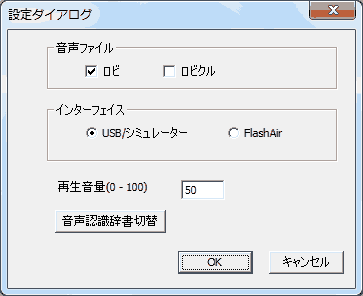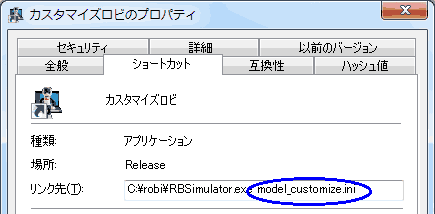リモート接続
ロビモーションエディター連携
ロビモーションエディターのリモート接続機能を使ってロビモーションエディターと連携させる事ができます。
リモート接続機能を使いますがUSB接続やFlashAirといった特別な機能は必要ありません。
なおこの機能を使うにはリビジョン3.00以降のロビモーションエディターが必要ですのでこちらから最新バージョンにアップデートしてください。
ロビモーションエディターを立ち上げてリモート接続をチェックしてください。

ロビモーションエディターにポーズやプログラムを読込んだ状態でリモート送信ボタンを押すとロビモーションシミュレーターの画像がそのホーズに変更されます。
再生チェックボックスをチェックすると連続してモーションを再生します。
ロビモーションエディターにはプログラムファイル(RM4)からポーズを抽出した機能がありますので既存のロビプログラムを読込んでこの機能を試す事ができます。
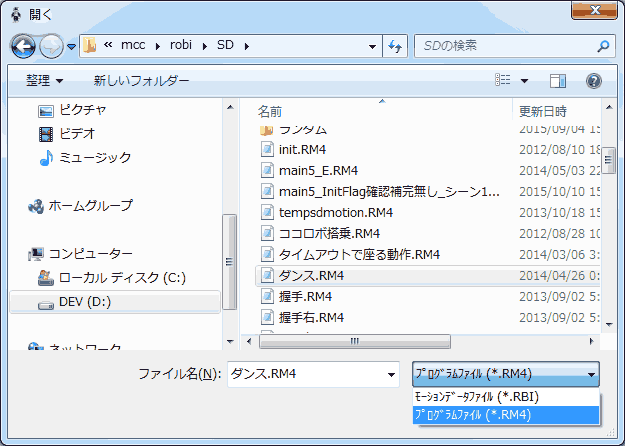
「編集データ開く」ボタンでロビのプログラムファイル(RM4)を読込みます。
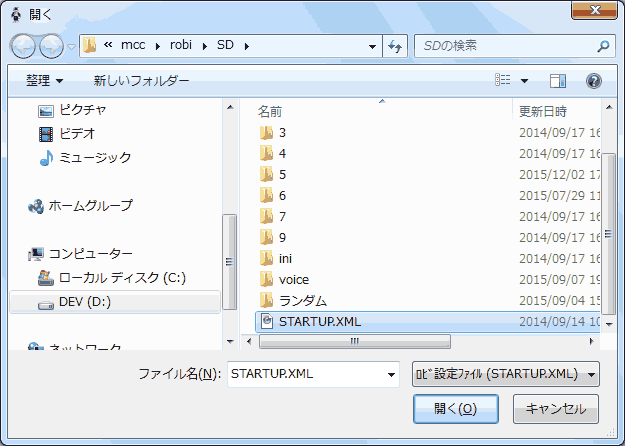
この機能を使う時は原点補正が必要なので続けて設定ファイル(STARTUP.XML)を読込んでください。
下記の動画はロビのココロに収録されたダンス.RM4をそのまま読込んだものです。
なおボースの再生順序は抽出順なので実際のプログラムと異なります。
正しい順序にするにはプログラムを解析してポーズ入替機能でポーズの順番を実際にプログラムに合わせる必要があります。
ロビモーションエディターのリモート接続キャプチャー機能を使ってロビモーションシミュレーターの現在のロビの姿勢をロビモーションエディターのポーズに取り込むことができます。
リモート接続を終了させてコントロールダイアログのリモート送信ボタンで現在のモーションをキャプチャーファイルに書き出ておきます。
ロビモーションエディターはリモート接続状態にしてままで「キャプチャー」ボタンを押します。
ロビボイスプレイヤーとの連携
ロビボイスプレイヤーのリモート接続機能を使ってプログラムのシミュレーションの時の音声認識を答える事ができます。
ロビボイスコンバーターやロビボイスプレヤー連携には次のフォルダーとファイルが必要です。
ADDON/REMOTE.LOG
これらのフォルダーとファイルをPCの任意のフォルダーに置いてください。
これらのファイルは書き変えるのでファイルの更新が可能なフォルダーに置いておいてください。
こちらのロビプログラムをダウンロードしたものをそのまま使ってください。
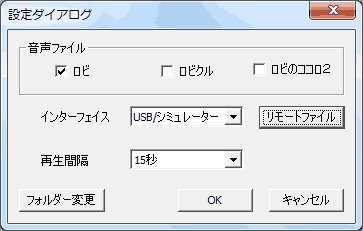
ロビボイスプレイヤーの設定でインターフェイスをUSB/シミュレーターにしてください。
設定ダイアログのサーボファイルの設定でリモート接続用のフォルダー(ADDONの下)に入れたサーボファイル(REMOTE.LOG)を設定してください。

この後、本来のリモート接続機能を使う場合はロビのSDカードのリモート接続ファイルを指定し直してください。
そのままロビのリモート接続を行うとこちらのファイルを書き換えるのリモート接続したロビが正常動作ませんので注意してください。
なおロビボイスプレイヤーと連携する場合はシミュレーターで動かすプログラムはリモート接続対応のものでなく必ず標準のものを使ってください。
リモート接続対応のプログラムを動かすとロビのプログラムとシミュレーターの両方でリモートファイルにアクセスしていまうためシミュレーターでデータが読み込めなくなってしまいます。
またこの機能を使うにはリビジョン3.65以降のロビボイスプレイヤーが必要ですのでこちらから最新バージョンにアップデートしてください。
ロビボイスコンバーターとの連携
ロビボイスコンバーターのリモート接続機能を使ってプログラムのシミュレーションの時の実際の声で音声認識ができます。
まずロビボイスコンバーター連携ファイルの設定を行います。
環境の設定はロビボイスプレイヤーと共通ですのでこちらを参照してください。
ロビモーションシミュレーターのファイルメニューのリモート接続開始コマンドまたはツールバーの でロビボイスコンバーターとの連携を開始します。
でロビボイスコンバーターとの連携を開始します。

一番最初にロビボイスコンバーター連携を行う時はファイルダイアログが表示されるので先に置いたリモートファイル(REMOTE.LOG)を指定してください。
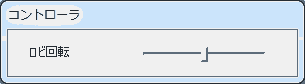
ロビモーションシミュレーターはコントローラーが一番上のスライダーだけになり待ち状態となります。
ロビボイスコンバーターとの連携を終了するにはファイルメニューのモーション終了コマンドまたはツールバーの で行います。
で行います。
終了するとロビの姿勢は原点に戻り目の色は設定されている色に戻ります。
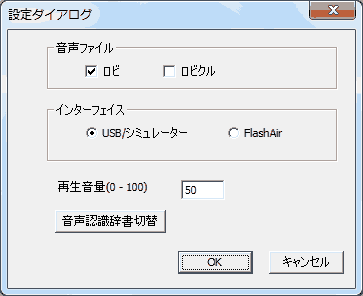
ロビボイスコンバーターの設定でインターフェイスをUSB/シミュレーターにしてください。
一番最初の音声入力でファイルダイアログが表示されるので先に置いたリモートファイル(REMOTE.LOG)を指定してください。
別のロビモーションシミュレーターとの連携
ロビモーションシミュレーターをふたつ起動して片方のポーズをもう片方に転送する事ができます。
連携させる方のロビモーションシミュレーターでファイルメニューのマスター接続コマンドまたはツールバーの で連携を開始します。
で連携を開始します。
ポーズを送る方はリモート接続は開始せずにコントロールダイアログのリモート送信ボタンを押します。
送信する方のロビモーションシミュレーターのリモート送信ボタンを押しすと受け取る方のロビモーションシミュレーターは同じポーズになります。
リモート接続ファイルを共有フォルダーに置くことによって違うパソコンどおしロビモーションシミュレーターを連携させる事もできます。
ロビモーションシミュレーターは複数同時に立ち上げる事ができます。
複数のロビモーションシミュレーターをモーションエディター連携させるとシミュレーション画像を同時に動かす事ができます。
別のモデルデータにする事によってカスタマイズして違うカラーリングしたロビを同時に動かす事ができます。
モデルデータを別にするにはmodel_robi.iniをコピーして違うモデルデータを作成します。
model_robi.ini以外のモデルデータでロビモーションシミュレーターを動かすにはプログラムの引数でモデルデータを指定します。
引数を指定するにはRBSimulator.exeのショートカットを作成します。
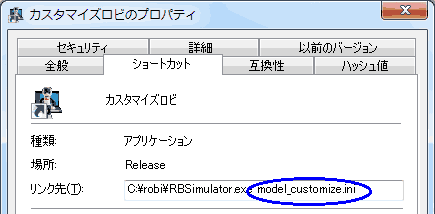
作成したショートカットをプロパティコマンドのリンク先にRBSimulator.exeに続けて半角スペースで区切り設定ファイル名(プログラムと同じフォルダー)を指定します。
作成したショートカットは後で分かりやすいように「カスタマイズロビ」等に名前を変更しておきます。
実物のロビとの連携
リモート接続されたロビと連携する事によりロビモーションシミュレーターでロビを動かしたりロビのポーズをロビモーションシミュレーターに反映させる事ができます。
これを行うにはサーボファイルとキャプチャーファイルをロビのSDカードのものを設定します。
これに先だってリモート接続ができる環境を構築しておく必要です。
パラメーター設定コマンドでUSB接続かFlashAirに設定しておいてリモート接続を開始します。
正しくロビと繋がったらロビが「準備OK」と言います。
まずコントロールダイアログの「キャプチャー」ボタンを押してロビモーションシミュレーターの画像がロビと同じになる事を確認してください。
ロビモーションシミュレーターの画像が変わらない場合や違うポーズになった場合は何らかの異常があるので中止してください。
正しくつながっているようであればコントローラーのスライダーでロビモーションシミュレーターの画像のポーズを変えて「リモート送信」ボタンを押して下さい。
ロビが動いて同じポーズになります。
非脱力モードの設定がない場合はロビの手足を手で動かすができますのでポーズを変更してキャプチャー」ボタンを押すとロビモーションシミュレーターの画像とサーボのスライダーがロビのポーズに合わせて変化します。
リモート接続を終了するとロビは通常のコマンド待ち状態になります。
ロビモーションシミュレーターでロビを動かす場合はロビの姿勢が急に変わる事があるので十分注意してください。
特に実際のロビの姿勢とロビモーションシミュレーターの姿勢が違う場合、必ず「キャプチャー」ボタンで姿勢を合わせておいてください。
戻る